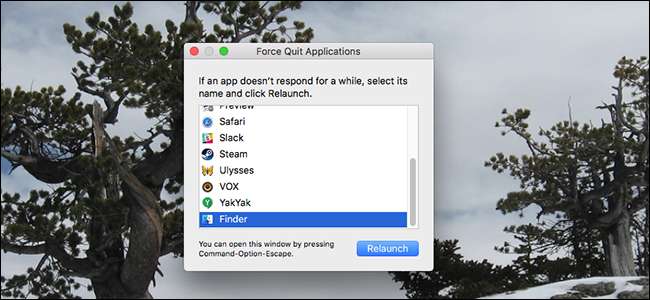
Les Mac sont très stables, mais toutes les applications Mac ne le sont pas. De temps en temps, quelque chose que vous utilisez va planter. Parfois, cela signifie que ballon de plage en rotation de la mort , Parfois cela signifie que cliquer sur une fenêtre ouverte ne fait rien, peu importe ce que vous essayez. Parfois, le Dock indique qu'une application est ouverte, mais vous ne semblez pas trouver ou ouvrir de fenêtre.
Quel que soit le problème, cliquer sur le bouton rouge ou appuyer sur Commande + Q ne va pas le couper. Voici comment forcer la fermeture des applications zombies afin de pouvoir les relancer dans un état opérationnel.
Forcer la fermeture d'une application à l'aide du menu Forcer à quitter
EN RELATION: Quel est l'équivalent de Ctrl + Alt + Suppr sur un Mac?
Le moyen le plus simple de quitter une application est l'outil Forcer à quitter le bien nommé, que vous pouvez trouver sous le logo Apple dans la barre de menus. (Vous pouvez également ouvrir cette fenêtre en appuyant sur Commande + Option + Échap, ce qui est comme la version Mac de Ctrl + Alt + Suppr .)
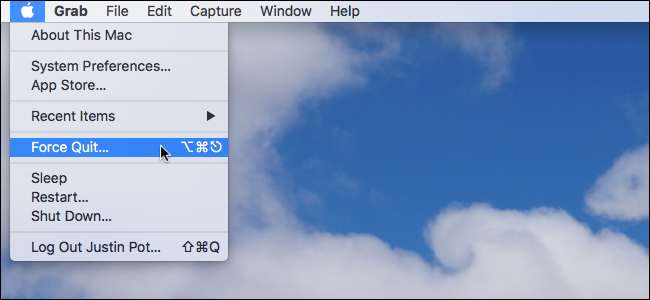
Le menu Forcer à quitter est une simple fenêtre, flottant au-dessus de toutes vos fenêtres, avec une liste des applications en cours d'exécution.
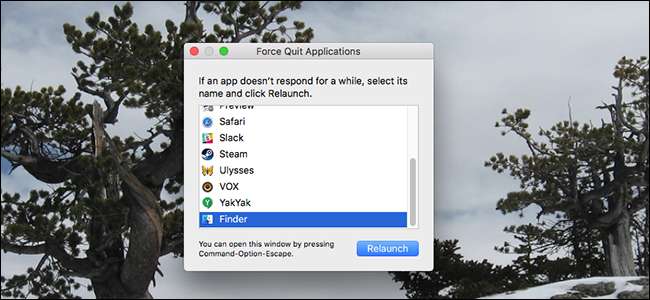
Pour forcer la fermeture d'une application, cliquez dessus dans la liste, puis cliquez sur le bouton «Forcer à quitter». Dans presque tous les cas, l'application en question se fermera immédiatement. Les applications qui sont totalement bloquées auront parfois le mot «Ne répond pas» en rouge à côté du nom.
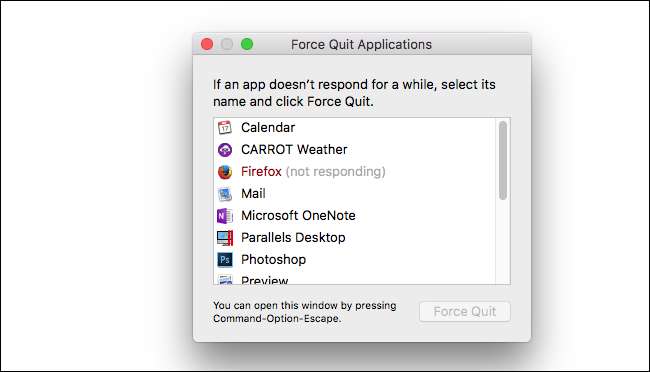
Cela signifie que macOS est conscient que l'application rencontre des problèmes. Heureusement, vous pouvez forcer la fermeture de ces applications aussi facilement que n'importe quelle autre: sélectionnez-la, puis cliquez sur Forcer à quitter.
Lorsqu'une application ne répond pas, vous pouvez également la forcer à la quitter à l'aide du Dock. Faites un clic droit sur l'icône et vous verrez que "Forcer à quitter" a remplacé "Quitter".
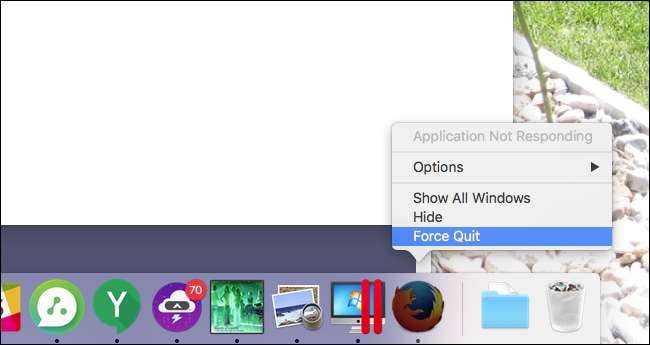
Ceci est parfois utile, mais pour la plupart, il est plus facile de simplement lancer l’outil Forcer à quitter.
Forcer la fermeture d'une application à l'aide du moniteur d'activité
EN RELATION: Qu'est-ce que ce processus et pourquoi s'exécute-t-il sur mon Mac?
L'outil Forcer à quitter est simple, mais vous pouvez également fermer les applications de force utilisation du moniteur d'activité . Contrairement à l’outil Forcer à quitter, vous voir tous les processus en cours d'exécution sur votre Mac . Vous verrez également la quantité de CPU, de mémoire et d'énergie qu'ils consomment. Cela est utile si vous pensez qu’une application enlève votre machine, mais que vous ne savez pas laquelle.
Pour forcer la fermeture d'une application à l'aide du moniteur d'activité, sélectionnez-la d'abord dans la liste. Ensuite, cliquez sur le bouton «X» en haut à gauche.
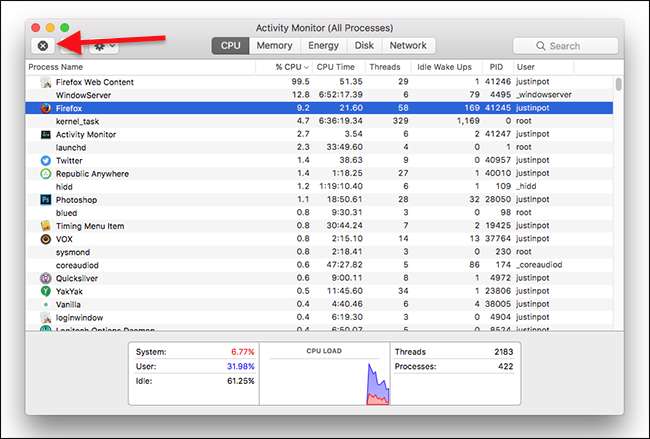
Il vous sera demandé si vous êtes sûr de vouloir forcer la fermeture de l'application.
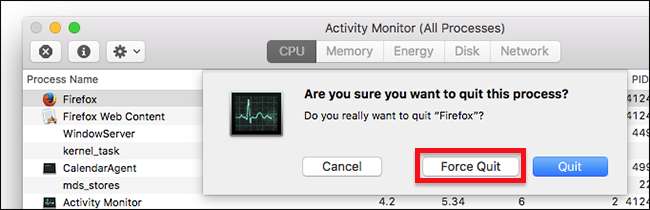
Cliquez sur «Forcer à quitter» et l'application devrait se fermer instantanément. L'option «Quitter», qui est la valeur par défaut, ne fonctionnera probablement pas pour fermer une application avec laquelle vous rencontrez des problèmes: elle déclenche la même commande de fermeture que vous voyez lorsque vous cliquez avec le bouton gauche sur une icône du bureau ou utilisez la commande + Q raccourci clavier.





